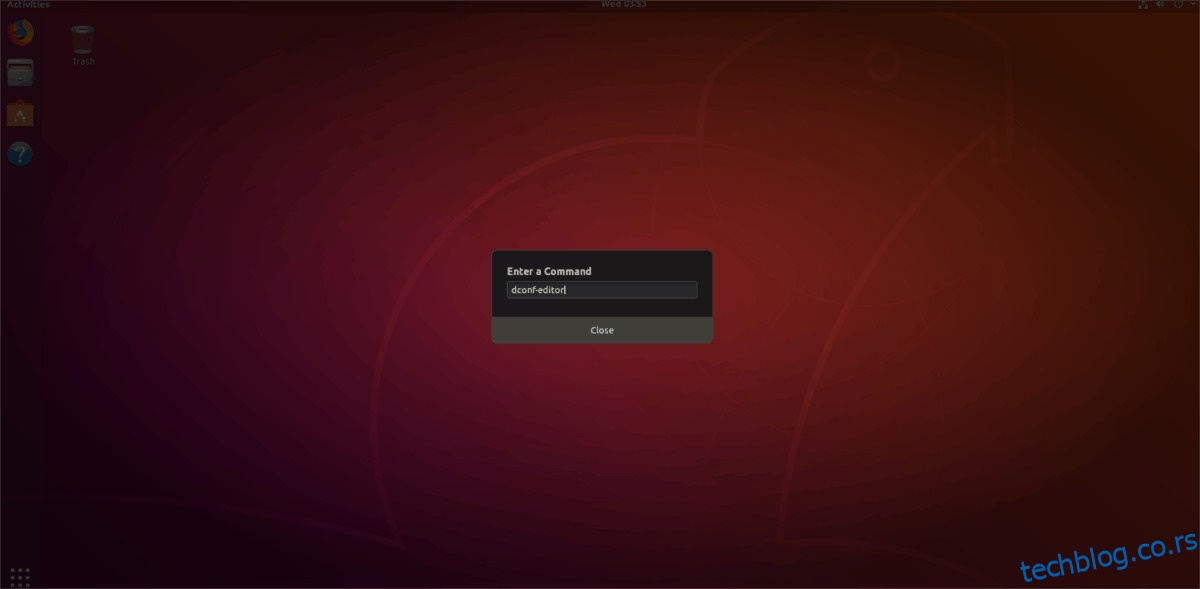Екстензије Гноме Схелл-а имају много доброг за њих, али има и недостатака. Главни недостатак је провера верзије. Иако је корисна за програмере, ова функција је пошаст за кориснике. Углавном зато што ако се проширење не ажурира одмах да би било у складу са новом верзијом Гноме-а, систем ће га онемогућити, узрокујући тугу корисницима који само покушавају да обаве посао.
У новијим верзијама Гноме Схелл-а, бројеви верзија проширења представљају мањи проблем за кориснике. Међутим, ови досадни проблеми и даље могу да се јаве и ометају, тако да је добра идеја да онемогућите проверу верзије за Гноме екстензије, посебно ако су вам потребна Гноме екстензије да бисте наставили да раде.
Преглед садржаја
Инсталирајте Дцонф
Да бисте онемогућили верзију, проверите да ли постоје Гноме екстензије у Гноме Схелл-у. потребан вам је Дцонф алат за уређивање. Пре него што наставите са овим водичем, мораћете да га инсталирате. Срећом, Дцонф едитор је лако доступан у већини Линук дистрибуција.
Да бисте га инсталирали, пратите упутства која одговарају Линук ОС-у који користите.
Убунту
sudo apt install dconf-editor
Дебиан
sudo apt-get install dconf-editor
Арцх Линук
sudo pacman -S dconf-editor
Федора
sudo dnf install dconf-editor
ОпенСУСЕ
sudo zypper install dconf-editor
Генериц Линук
Дцонф едитор је један од главних алата које корисници Гноме-а могу да користе за модификовање и подешавање Гноме Схелл-а и других десктоп окружења заснованих на ГТК-у. Као резултат тога, чак и корисници мање познатих Линук дистрибуција не би требало да имају проблема са инсталирањем Дцонф едитора.
У терминалу потражите „Дцонф едитор“ и инсталирајте га. Не можете га пронаћи? Пратите упутства у наставку да бисте преузели развојни изворни код и направили га из извора.
Напомена: морате имати инсталиран Глиб, заједно са Гит, Месон, Ниња и најновијим ГТК да бисте направили Дцонф-Едитор.
Започните клонирањем кода за Дцонф (ако већ не ради).
git clone git://git.gnome.org/dconf
Преместите свој терминал у фасциклу Дцонф и креирајте нови директоријум за изградњу.
cd dconf mkdir build
cd build meson --prefix=/usr --sysconfdir=/etc .. sudo ninja install
Компилирајте Дцонф и инсталирајте га на ваш Линук рачунар. Затим извадите ЦД из фасцикле Дцонф кода и клонирајте изворни код Дцонф Едитор-а.
гит клон хттпс://гитлаб.гноме.орг/ГНОМЕ/дцонф-едитор.гит
ЦД у фасциклу кода дцонф-едитора.
cd dconf-editor
Користећи команду мкдир, креирајте нови поддиректоријум за изградњу.
mkdir build
Померите се у фасциклу за изградњу помоћу ЦД команде.
cd build
Направите Дцонф Едитор тако што ћете извршити команду Месон.
meson --prefix=/usr --sysconfdir=/etc ..
Инсталирајте Дцонф-Едитор на ваш Линук рачунар тако што ћете покренути Ниња алатку.
sudo ninja install
Онемогућите проверу верзије за Гноме екстензије
Сада када је алат за уређивање Дцонф инсталиран, време је да га отворите. Најбржи начин за покретање програма је командни прозор Гноме Схелл. Да бисте приступили командном прозору, притисните комбинацију Алт + Ф2 на тастатури. Затим кликните мишем на област текста и унесите следећу команду у њу.
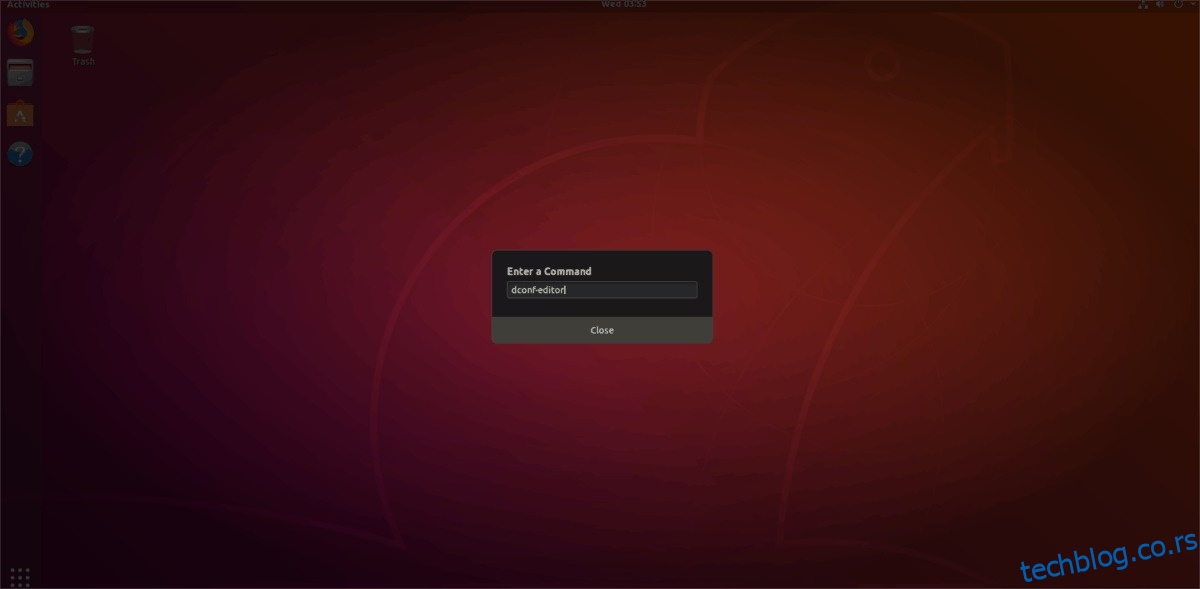
dconf-editor
Са командом унетом у поље, притисните тастер Ентер. На тај начин ће се одмах покренути Дцонф Едитор.
Алтернативно, покрените Дцонф Едитор тако што ћете потражити „дцонф едитор“ у пољу за претрагу Гноме апликације. Када уђете у Дцонф едитор, видећете прозор са упозорењем. Прозор приказује поруку која каже „Не заборавите да неке опције могу покварити апликације, зато будите опрезни!“. Потврдите упозорење и кликните на „Бићу опрезан“ да бисте га одбацили.
Напомена: опозовите избор у пољу за потврду ако желите да спречите да се појављује у будућности.
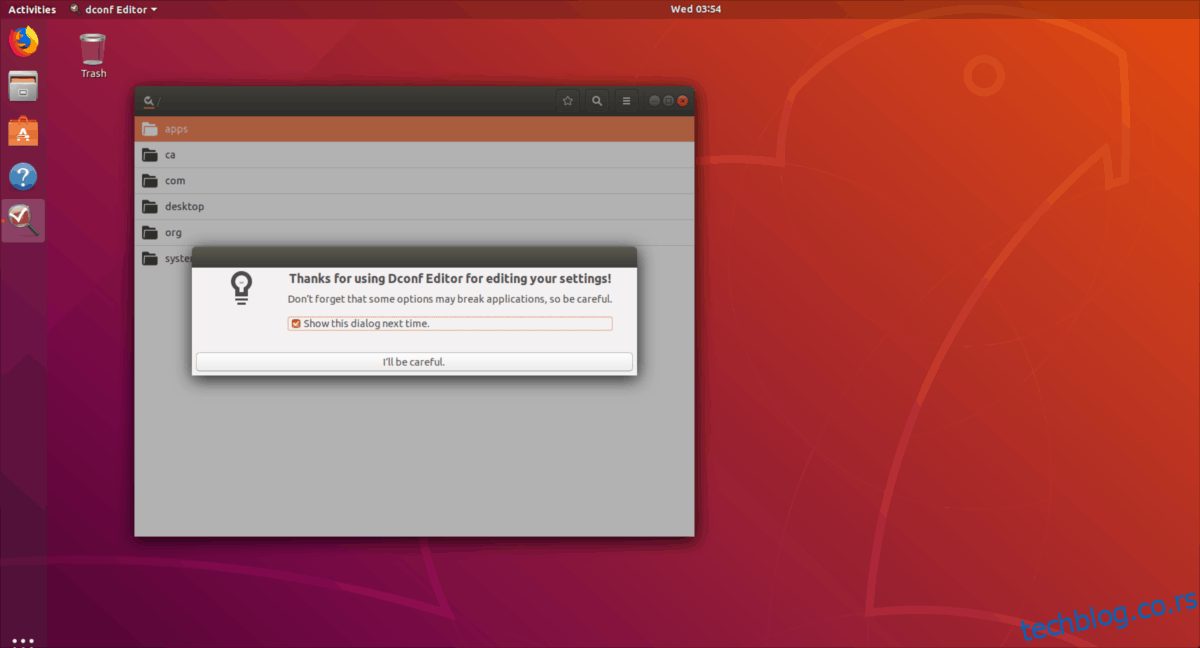
Након што се позабавите Дцонф прозором упозорења, пронађите унос „Орг“ и кликните на њега мишем. У Орг потражите унос „Гноме“ у Дцонф-у и изаберите га. Затим пронађите „љуску“ у менију.
Све информације које се односе на Гноме Схелл, укључујући подешавања у вези са екстензијама, налазе се у области „љуске“. Погледајте овај мени и пронађите „дисабле-ектенсион-версион-валидатион“. Изаберите клизач поред уноса за валидацију проширења и поставите га на „укључено“. Ако га поставите на укључено, трајно ћете онемогућити проверу верзије за Гноме екстензије.
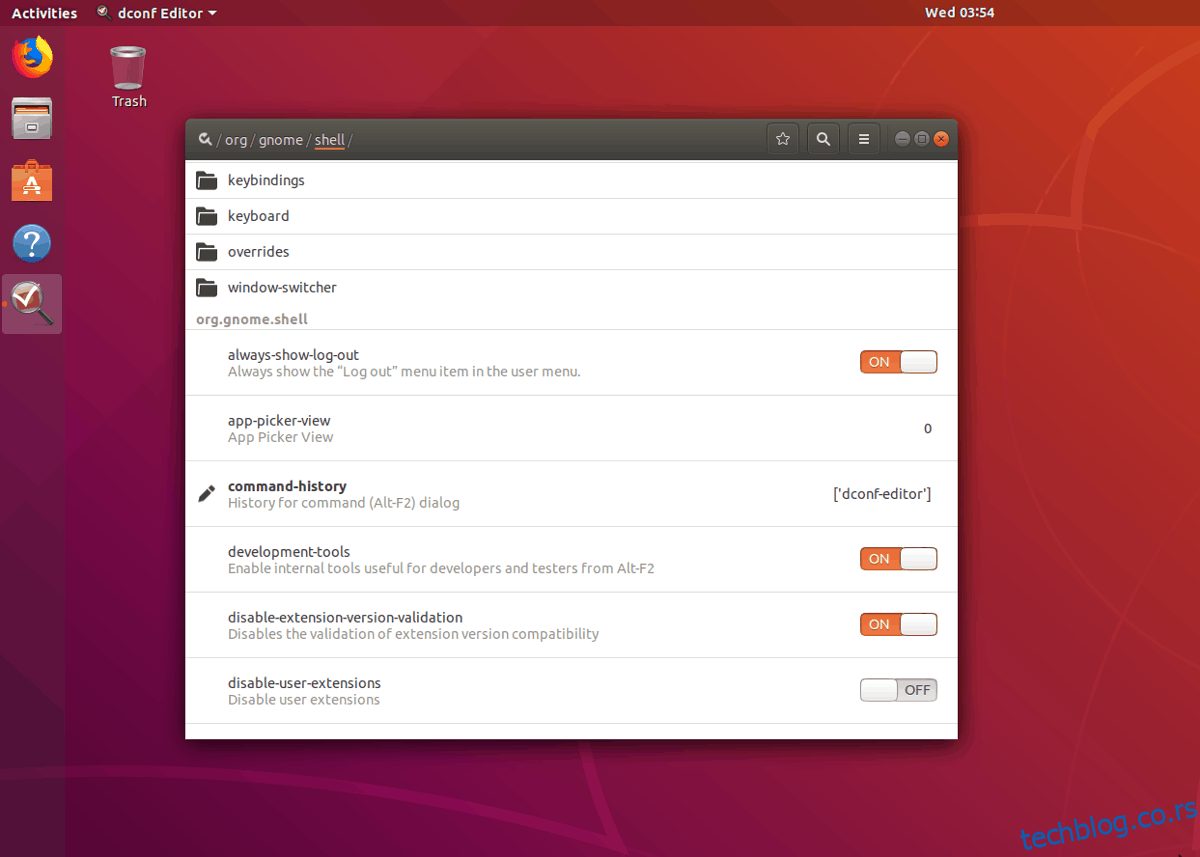
Када је подешавање провере верзије онемогућено у Гноме Схелл-у, мораћете поново да покренете сесију. Затворите Дцонф едитор и притисните Цтрл + Ф2 као раније. У прозору упита унесите:
r
Притисните тастер Ентер на тастатури да освежите и поново покренете Гноме Схелл сесију. Након поновног учитавања радне површине, сва онемогућена Гноме проширења би требало да буду поново активна.
Онемогућена провера верзије и још увек не видите омогућене екстензије? Поново покрените систем. Понекад је ово неопходно да би се Гноме Схелл у потпуности прилагодио новим поставкама које је поставио Дцонф.
Ажурирајте Гноме екстензије
Ако сте прошли кроз овај водич да бисте научили како да онемогућите проверу верзије проширења, само да бисте открили да то није помогло, можда би вам било боље да ажурирате Гноме екстензије. Ажурирање Гноме екстензија је прилично једноставно, и то можете учинити директно из веб претраживача.
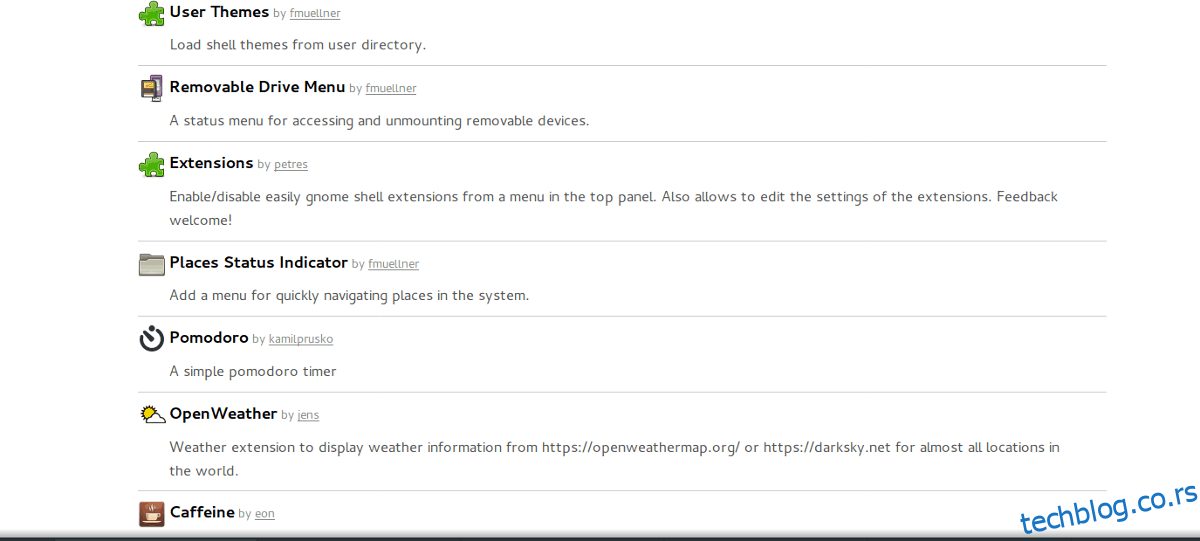
Да бисте ажурирали проширења, идите на веб локацију Гноме Схелл и кликните на ставку менија „Инсталирана проширења“. Затим погледајте листу екстензија и кликните на икону зелене стрелице поред сваког проширења за које је доступно ажурирање.